Telefon görüşmesi yapmanın yoğun kullanıcılarıysanız, Yedekleme Asistanına aşina olmalısınız. Başka bir deyişle, arkadaşlara, ailelere, iş ortaklarına veya sık sık sipariş ettiğiniz pizza dükkanlarına dokunamayacak kadar çok kişiye güvenen kişiler için, Yedekleme Asistanı'nı kullanmak, kişilerinizin güvenliğini korumanın güvenilir yoludur. Örneğin, veri kaybını önlemek için kişileri düzenli olarak Backup Assistant ile yedekleyebilirsiniz. Backup Assistant hakkında birçok açıklama ile, Backup Assistant'ın ne olduğunu veya önemli kişileri yedeklemek için Backup Assistant'ı nasıl kullanacağınızı merak edebilirsiniz. Peki, Yedekleme Asistanını iyice bulmak için 2 veya 3 dakika boyunca aşağıdaki paragrafları okuyabilirsiniz.
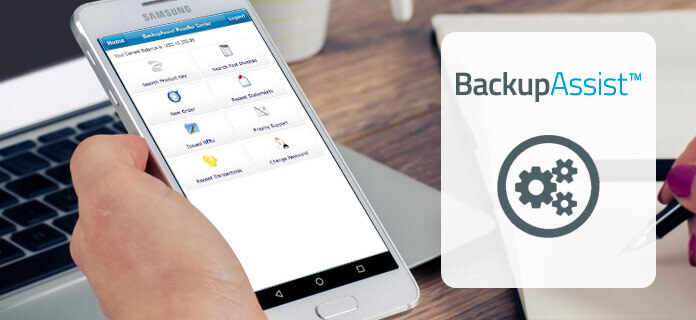
Bölüm 1. Yedekleme Asistanı Nedir?
Bu bölüm size Backup Assistant'ın tanımını ve kullanımlarını tanıtır. Ayrıca, sık sorulan bazı sorular da aşağıda listelenecektir.
Yedekleme Asistanına Giriş
Yedekleme Asistanı (Plus), kişileri cihazınızdan bir güvenlik web sitesine yedekleyen kablosuz Sürüm servisidir. Veya rehberinizi başka bir cihaza aktarmak için Backup Assistant'ı kullanabilirsiniz. İPhone, Android, Windows ve BlackBerry cihazları dahil desteklenen temel telefonlar. Böylece telefonunuzu yedeklemek için Cloud sürümünü kullanabilirsiniz. Bundan sonra, Smartphone'unuz kaybolmuş, hasar görmüş, çalınmış veya değiştirilmiş olsa bile Verizon Backup Assistant hesabınızdaki kişileri kayıpsız geri yükleyebilirsiniz.
Yedekleme Asistanı Nasıl Kullanılır?
1. Adım. Yedekleme Asistanını İndirin
Temel telefonunuzun ana menüsünden "Media Center" ı seçin. "Yedekleme Yardımcısı" nı bulmak için "Göz At ve İndir" düğmesini seçin. (Değilse, "Yeni Uygulamaları Al" ı tıklayın ve ardından "Yedekleme Yardımcısı" na dokunun, devam etmek için "Tamam" ı tıklayın.) Yedekleme Yardımcısı uygulaması cihazınıza önceden yüklenmişse, doğrudan Yedekleme Yardımcısı ekranını görebilirsiniz. Veya önce indirmeniz gerekir. (Yedekleme Yardımcısı'nı Android veya diğer temel cihazlarınıza indirmek için "Tamam" veya "Merkez Seçme Tuşu" na dokunun. İndirdikten sonra uygulamayı çalıştırmak için "Evet" e basın.)
2. Adım. Yedekleme Asistanını Ayarla
Backup Assistant karşılama penceresini gördüğünüzde "İleri" yi seçin. Hesabınız için gizli bir PIN yazın. "İleri" ye dokunun ve "PIN kodumu unutursam, Yedekleme Asistanına onu telefonuma gönderme yetkisi veriyorum" seçeneğini işaretleyin. Günlük defter değişikliklerini ele almak için bir zaman seçmeniz gerekebilir veya en uygun zamanı yedeklemeyi seçebilirsiniz. Program penceresinde "Sabah", "Öğleden Sonra" veya diğer seçenekleri seçebilirsiniz. Devam etmek için "İleri" düğmesine dokunun.
Şimdi başarıyla bir manuel yedekleme gerçekleştirdiniz. Son asistandan bu yana Android telefonunuzda, iPhone'unuzda veya diğer cihazlarda değişiklik yapıldıysa, Backup Assistant uygulaması otomatik yedekleme başlayacaktır.
Backup Assistant hakkında SSS
Q. Backup Assistant hizmeti için ne kadar ödemeliyim?
A. Yedekleme Asistanı artık Verizon Wireless servisinize dahil edilmiştir ve kişileri yedeklemekte tamamen ücretsizdir. Ödemeniz gereken tek para Android, iPhone, Blackberry, vb. İçin Backup Assistant uygulamasını indiren yaklaşık 1 MB veridir.
Q. Kişileri birden fazla cihazda yedeklemek için Backup Assistant'ı kullanabilir miyim?
A. Hayır, Backup Assistant hesabınız şu anda yalnızca bir cihazla ilişkilendirilebilir.
Q. Yedekleme Yardımcısı neden kurulum sırasında farklı telefon numarasını gösteriyor?
A. Cihazınızda, Mobil Dahili Numara (MIN) ve Mobil Dizin Numarası (MDN) olmak üzere ilişkili iki numara vardır. Çoğu durumda, Backup Assistant uygulaması, MDN'nin doğru şekilde çalışmasını sağlar. Ancak numara doğrulama işlemi sırasında yanlış numara göründüğünde, "Hayır" cevabını verin ve SMS mesajının doğru numarayı tanımasını bekleyin. Backup Assistant kurulumunu tamamlamak için "Evet" e dokunun.
Q. Backup Assistant'taki "Beklemede" ve "Yedeklendi" ne anlama geliyor?
A. Backup Assistant'ın ana arayüzünde hem "Beklemede" hem de "Yedeklenmiş" ifadelerini görebilirsiniz. Kırmızı renkli "Beklemede" simgesi, son yedeklemeden bu yana adres defterinizde yaptığınız toplam değişiklik sayısını gösterir. Numara 0 ise, tüm kişileri yedeklediğiniz anlamına gelir. Ve yeşil renkli "Yedeklenmiş", Yedekleme Yardımcısı hesabınızda güvenli bir şekilde yedeklenen toplam kişi girişi sayısı anlamına gelir.
Q. Bilgisayarımı, Yedekleme Yardımcısı olan kişilerime erişmek için kullanabilir miyim?
A. Evet, kullanıcı kimliği veya cep telefonu numarası üzerinden Verizon Cloud'da oturum açabilirsiniz.
Bölüm 2. Yedekleme Asistanı İçin Alternatif
Burada kullanabilirsiniz Android Veri Yedekleme ve Geri Yükleme Tek tıklamayla kişileri ve diğer Android dosyalarını yedeklemek için. Yedekleme Asistanı alternatif uygulaması, kullanıcıların rehber, mesajlar, çağrı kayıtları, galeri, videolar, sesler ve belgeler gibi Android verilerini güvenli ve seçici bir şekilde yedeklemelerini sağlar. Ayrıca önemli bir şeyi korumak için bir şifre bile belirleyebilirsiniz. Ardından kişileri ve diğer Android dosyalarını geri yüklemeniz gerektiğinde, mevcut tüm yedeklerden esnek bir şekilde geri yüklemek istediğiniz verileri önizleyebilir ve seçebilirsiniz. Samsung, LG, HTC, Sony, vb. Dahil olmak üzere çoğu popüler Android cihazı desteklenmektedir. Android için Yedekleme Asistanı'nın gizliliğinizi istila edip etmeyeceği konusunda endişelenmeyin, Android işlemlerinizi yalnızca fazladan bir işlem yapmadan okuyacak.
Temel Özellikler:
- • Android verilerini bilgisayarınıza yedeklemek ve daha sonra cihazlarınıza geri yüklemek için tek tıklama.
- • Android dosyalarını güçlük çekmeden seçerek yedekleyin ve geri yükleyin.
- • Android verilerini yedekleme dosyalarından esnek bir şekilde önizleyin ve geri yükleyin.
- • Üstün hızlı Android veri yedekleme ve geri yükleme hızı ile kullanımı kolay arayüz.
Seçmeli olarak Android'den Bilgisayara Nasıl Yedekleme Yapılır
1. Adım. Android Backup Assistant alternatifini başlat
Android Veri Yedekleme ve Geri Yükleme'yi bilgisayarınıza indirin ve yükleyin. Başlatın ve Android'i USB kablosuyla PC'ye bağlayın. Sol panelde "Android Veri Kurtarma" yı seçin.

2. Adım. Kişileri ve diğer Android verilerini tara
"Kişiler", "Mesajlar" ve diğer veri türleri gibi belirli Android dosya türlerini işaretleyebilirsiniz. Taramaya başlamak için "İleri" ye basın. Ek olarak, Android Yedekleme Yardımcısı, Android cihazınızı otomatik olarak köklendirerek Android'iniz üzerinde tam kontrol sahibi olmanızı sağlar.

3. Adım. Android kişilerini ve diğer dosyaları yedekle
Sol panelde listelenen tüm kategorileri görebilirsiniz. Belirli dosya türüne tıklayın ve ardından sağ taraftaki önizleme penceresinde ayrıntıları önizleyebilirsiniz. Android telefonunu seçerek bilgisayara yedeklemek için Android verilerini seçin ve ardından "Kurtar" a dokunun.

Almak için bu yazıyı kontrol edin 5 en iyi iPhone yedekleme görüntüleyicileri iCloud yedekleme dosyalarını kontrol etmek için.
İpuçları
Yukarıdaki iki Android rehber yedekleme uygulamasını karşılaştırın, esnek bir şekilde Android kişileri yedeklemek için farklı yöntemler elde edebilirsiniz. Yedekleme Asistanı Sürüm uygulamasını kullanmak çoğu Smartphone için kişileri otomatik olarak yedeklemesi için evrensel bir yöntemdir. Yedekleme Yardımcısı çalışmıyorsa veya çözülmesi zor olan bazı hatalarla karşılaşırsanız, kişileri ve diğer Android verilerini manuel ve seçmeli olarak yedeklemek için Android Yedekleme Yardımcısı alternatifini kullanabilirsiniz.








